كيفية تحويل PDF محمي بكلمة مرور إلى ملف Word بكفاءة
تكون معظم مستندات PDF محمية بكلمات مرور عند توجيهها إلى شخص ما، وإذا أراد المستخدم فتح هذه الملفات أو تحريرها، فسيتعين عليه إدخال كلمة المرور. ما الذي يجب فعله إذا تلقيت ملف PDF محمي بكلمة مرور وتريد تحويله إلى مستند Word؟ سيوضح لك هذا الدليل كيفية تحويل PDF محمي بكلمة مرور إلى Word باستخدام PDFelement
تحويل PDF محمي بكلمة مرور إلى Word
الخطوة 1. استيراد ملف PDF
عليك أولاً فتح ملف PDF باستخدام PDFelement، ويمكنك إما سحب ملف PDF لإفلاته في البرنامج أو النقر على زر "Open files" في النافذة الرئيسية لتصفح الملفات واختيار ملف PDF المراد فتحه.

إذا كان ملف PDF يحتوي على كلمة مرور الفتح لمنعك من فتحه، فسيطلب منك كلمة المرور عندما تحاول فتحه، وعليك حينها إدخال كلمة مرور الفتح لتتمكن من الوصول إليه.
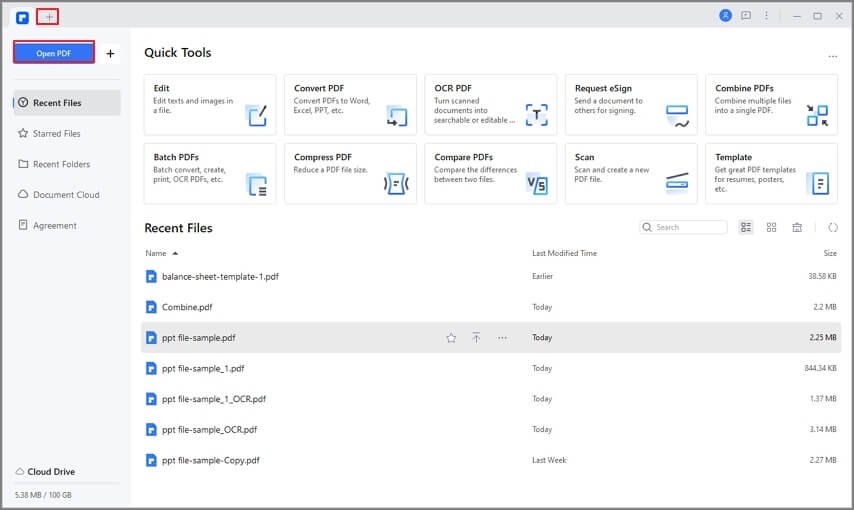
الخطوة 2. تحويل ملف PDF المحمي إلى ملف Word
بمجرد فتح الملف في برنامج PDFelement، سترى علامة التبويب "Convert" وما عليك سوى النقر بعدها على زر "To Word"، ومن ثم اختر مجلد الوجهة وانقر على زر "Save" في هذه النافذة. بعد ذلك، سيُحوَّل مستند PDF إلى Word دون أي كلمة مرور.

على الرغم من ذلك، إذا كان PDF يحتوي على كلمة مرور الإذن لمنعك من التعديل عليه، فستحتاج إلى إدخال كلمة مرور الإذن قبل تحويله إلى ملف Word.

فيديو حول كيفية تحويل PDF محمي بكلمة مرور إلى Word
يُعد برنامج PDFelement أفضل خيار لتحويل PDF إلى Word من أجل إزالة كلمة المرور من ملف PDF، ويمكنك إما إنشاء ملف PDF جديد من مستندات Word أو الصور أو PPTs أو Excels أو تستطيع تحويل ملفات PDF إلى مستند Microsoft Office والصور و EPUB والمزيد في غضون ثوانٍ قليلة. بصرف النظر عن ذلك، يمكنك أيضاً استخدام هذه الأداة لتحرير ملف PDF حيث تستطيع إضافة النصوص أو الصور أو إزالتها أو يمكنك تعديل النصوص أو الصور الموجودة في ملف PDF، وإذا أردت تحرير مستندات PDF، فيمكنك الحصول على المزيد من التفاصيل حول كيفية تحرير PDF هنا.

